Dnes budete znát možná jednu z nejjednodušších a nejužitečnějších aplikací, které můžete použít. Dnes se dozvíte, jak nainstalovat kofein na Ubuntu 20.04
Už jste někdy použili aplikaci na celou obrazovku a museli jste hýbat myší, aby se obrazovka nevypnula? Řekněme, že tato aplikace je VLC a sledujete film nebo aplikaci pro prezentaci fotografií, není to otravné?
Kofein pro Ubuntu
Tato definice dokonale popisuje, co je kofein
„Kofein zabraňuje nečinnosti pracovní plochy, když aplikace běží přes celou obrazovku. Indikátor „kofeinový indikátor“ na ploše poskytuje ruční přepínání a příkaz „kofeinát“ lze použít k zabránění nečinnosti po dobu trvání jakéhokoli příkazu.
Tak jednoduché a užitečné jako toto. Proto je vždy užitečné mít tyto nástroje po ruce.
Nainstalujte kofein na Ubuntu 20.04
Kofein je součástí oficiálních repozitářů Ubuntu 20.04, takže instalace je docela jednoduchá.
Otevřete tedy terminál a proveďte následující příkazy:
sudo apt update
sudo apt install caffeine
Výstup:
Reading package lists... Done
Building dependency tree
Reading state information... Done
The following additional packages will be installed:
gir1.2-ayatanaappindicator3-0.1 libayatana-appindicator3-1
libayatana-indicator3-7 python3-ewmh python3-xlib
Suggested packages:
python-ewmh-doc
The following NEW packages will be installed:
caffeine gir1.2-ayatanaappindicator3-0.1 libayatana-appindicator3-1
libayatana-indicator3-7 python3-ewmh python3-xlib
0 upgraded, 6 newly installed, 0 to remove and 504 not upgraded.
Need to get 218 kB of archives.
After this operation, 1349 kB of additional disk space will be used.
Do you want to continue? [Y/n]
A po zadání hesla a přijetí změn začne proces instalace.
Volitelné:Nainstalujte nejnovější verzi kofeinu
Předchozí krok je docela bezpečný, protože se spoléháme na hlavní úložiště Ubuntu, ale nezískáme nejnovější stabilní verzi kofeinu. Takže nám budou chybět novinky a opravy zabezpečení.
Pokud chcete, můžete získat nejnovější verzi kofeinu přidáním PPA úložiště pro vývojáře
Otevřete terminál a spusťte
sudo add-apt-repository ppa:caffeine-developers/ppa
sudo apt-get update
Pak, pokud již máte nainstalovaný kofein:
sudo apt upgrade
Ale pokud jste jej nenainstalovali:
sudo apt install caffeine
A pak jej můžete spustit z hlavní nabídky.
Jak používat kofein
Jakmile je Caffein nainstalován, pokud hledáte kofein v hlavní nabídce Ubuntu, najdete dvě možnosti.
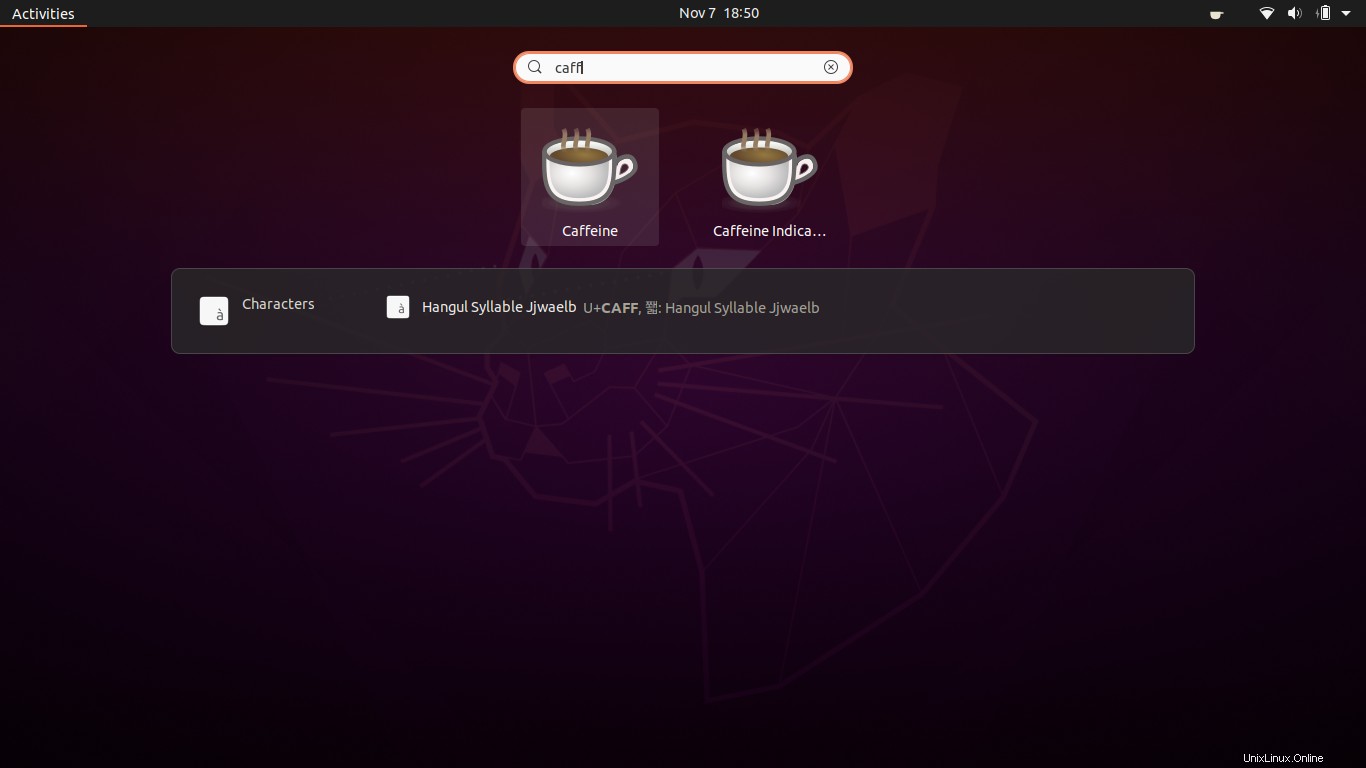
Ten, který si musíte vybrat, je druhý, ten, který odkazuje na indikátor.
Jakmile jej spustíte, uvidíte na systémové liště v pravém horním rohu ikonu, která je Kofein.

Pokud na něj kliknete, zobrazí se možnosti aplikace. Pouze jej můžete aktivovat nebo deaktivovat, získat o něm informace nebo jej zavřít.
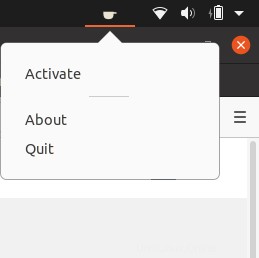
Pokud ji aktivujete, ikona se změní
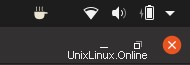
Takže tohle je ono. Je to opravdu snadné? ale je docela užitečné mít tento typ aplikace.
Jak odstranit kofein
Pokud vás kofein omrzí nebo jej už prostě nechcete používat, můžete jej ze systému odinstalovat.
V terminálu spusťte následující příkaz:
sudo apt remove caffeine
Pokud jste nainstalovali Caffeine pomocí úložiště PPA, možná budete chtít odstranit PPA ze seznamu zdrojů softwaru.
V takovém případě spusťte tyto příkazy:
sudo add-apt-repository --remove ppa:caffeine-developers/ppa
A pak,
sudo apt update
To nezanechá v systému žádné stopy kofeinu.
Závěr
Někdy nám produkci poskytují malé aplikace, jako je kofein, které s malou pomocí vykonávají úkoly, které mohou být otravné z hlediska koncentrace. Nyní víte, jak nainstalovat a používat kofein základním způsobem pomocí tohoto příspěvku.
Tak co, znali jste kofein? Líbí se ti to? už jsi to použil? Zanechte nám komentář a sdílejte tento příspěvek.